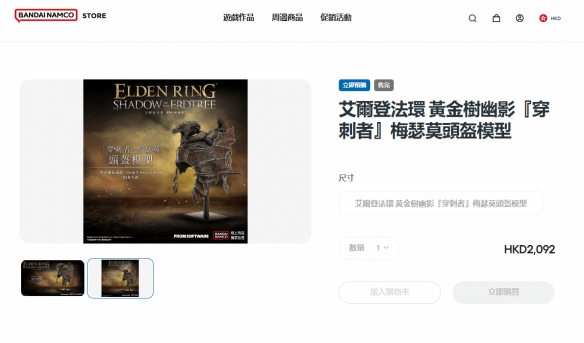笔记本台式机电脑 Windows 系统里睡眠和休眠有什么区别,睡眠和休眠那个更省电,睡眠和休眠使用那个更好,当不用电脑时,通常有三种方式让电脑休息:关机、睡眠和休眠。关机的定义大家都懂,但睡眠和休眠就容易让人傻傻分不清楚了。那么接下来,就让亿破姐来好好解释一下。“睡眠”和“休眠”功能是什么,通过定义,我们先对 “睡眠”和“休眠”来一个简单的了解:

睡眠:睡眠状态下,电脑只会消耗很少的电量,电脑可更快启动,并且可以立即返回到离开的位置。因此,使用者不必担心由于电池电量耗尽而丢失工作,因为如果电池电量过低,Windows 会自动保存你的所有工作并关闭电脑。
休眠:休眠是专为笔记本电脑所设计的功能,可能并不适用于所有电脑。休眠选项所耗的电量少于睡眠选项,当再次启动电脑时,即可返回到之前离开时所进行的任务(尽管没有睡眠选项快)。
就好比在开车的时候,睡眠相当于车打着火了,发动机在转,但挂空挡不踩油门,而休眠则相当于车处于熄火状态,发动机停转,但随时可以启动。
换句话说,睡眠是将电脑所运行的任务与数据保存至内存,会耗费少量电能,且不可断电。休眠是将任务与数据保存至硬盘(虚拟内存)中,可断开电源,更加节能。这样,你就好理解为什么睡眠会比休眠启动时间更短了。
如何选择“睡眠”或“休眠”功能
搞懂了它们的区别,如果你仍然不太清楚该如何更好地选择“睡眠”或是“休眠”功能,那么接下来,就让亿破姐就简明直白的帮你终结选择困难症。
“睡眠”使用场景:当你在办公室中,电脑一直连接电源,想要去吃午饭或者与客户去喝杯咖啡,较短时间无需使用电脑时,可使用睡眠功能,回来时也可快速继续开始手头的工作。
“休眠”使用场景:当你当你在外出差,处于移动办公环境中,需要节省电池消耗,同时又需要随时随地快速开启电脑,那就点击休眠按钮吧!
如何开启“睡眠”和“休眠”功能
开启“睡眠”功能
「开始」→「电源」→「睡眠」
如何开启“休眠”功能
尝试了“睡眠”功能后的朋友们,可能会产生疑问。在「开始」→「电源」中只有“睡眠”“关机”和“重启”,而并没看到“休眠”功能。
这是因为在Windows 系统下,大部分的电脑都是默认开启“睡眠”功能的,想使用“休眠”需要通过手动设置才可以开启。但操作起来并不困难,只需几步就可以了~
1. 右击右下角电池图标,选择「电源选项」
2. 再点击左侧 「选择电源按钮的功能」
3. 首先,先点击上方 「更改当前不可用的设置」
然后,在下方关机设置下勾选「休眠」
最后,点击「保存修改」
4. 然后,再次点击开始菜单中的「电源」选项时,就能同时看到 “睡眠” 与 “休眠” 按钮了
想不到吧,简单的睡眠和休眠选项也蕴藏着诸多学问。
声明:易商讯尊重创作版权。本文信息搜集、整理自互联网,若有来源标记错误或侵犯您的合法权益,请联系我们。我们将及时纠正并删除相关讯息,非常感谢!